Funkcja Windows 10 AutoPlay pozwala automatycznie odtwarzać multimedia, ale wielu użytkowników Windows 10 zgłosiło, że iPhone AutoPlay nie działa. Według użytkowników nawet okno Autoodtwarzania nie pojawia się, chociaż czasami możesz usłyszeć dźwięk potwierdzający, że podłączyłeś iPhone’a.
Jak przywrócić funkcję autoodtwarzania telefonu iPhone na komputerach z systemem Windows 10?
Co zrobić, jeśli iPhone’a nie ma na liście urządzeń AutoPlay?
- Zresetuj ustawienia autoodtwarzania systemu Windows 10 do wartości domyślnych
- Zmodyfikuj rejestr
- Uruchom komendę ShellHWDetection
- Wyłącz Autoodtwarzanie, a następnie włącz ponownie
- Uruchom narzędzie do rozwiązywania problemów ze sprzętem / urządzeniami systemu Windows 10
- Zaktualizuj sterowniki
- Zainstaluj ponownie sterownik
- Odłącz inne urządzenia USB
1. Zresetuj ustawienia Autoodtwarzania systemu Windows 10 do wartości domyślnych
Jeśli iPhone AutoPlay nie działa, spróbuj wykonać następujące czynności:
- naciśnij Klawisz Windows + S. klucze i typ panel sterowania. Wybierać Panel sterowania z wyświetlanych wyników.
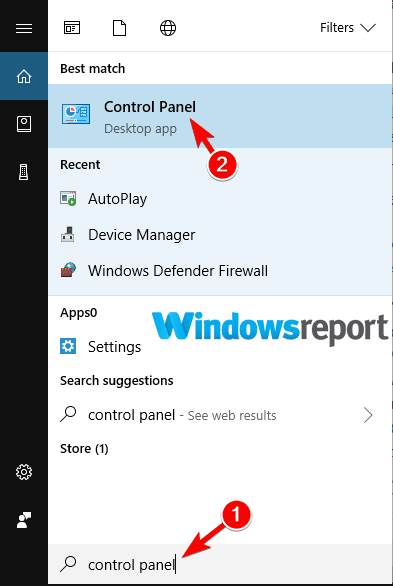
- Po otwarciu Panelu sterowania wybierz Automatyczne odtwarzanie.

- W ustawieniach Autoodtwarzania zaznacz pole obok Użyj funkcji Autoodtwarzanie dla wszystkich multimediów i urządzeń.
- Teraz dotknij Zresetuj wszystkie wartości domyślne Spowoduje to przywrócenie ustawień autoodtwarzania systemu Windows 10-iPhone do wartości domyślnych.

Możesz także zmienić ustawienia Autoodtwarzania za pomocą aplikacji Ustawienia.
Kroki:
- Kliknij Początek następnie wybierz Ustawienia.

- Wybierz Urządzenia Sekcja.
- Kliknij Automatyczne odtwarzanie z lewej strony menu i wybierz Pytaj mnie kiedy chcesz (w okienku po prawej) dla Dysk wymienny jak również karta pamięci.
Teraz sprawdź, czy autoodtwarzanie rozpocznie się po podłączeniu telefonu iPhone.
Szukasz oprogramowania do tworzenia kopii zapasowych iPhone’a na PC? To aplikacje, które musisz wypróbować!
2. Zmodyfikuj rejestr
W niektórych przypadkach iPhone AutoPlay nie działa z powodu ustawienia rejestru. Dlatego należy uruchomić plik tekstowy, aby zmienić kłopotliwe wpisy rejestru.
Kroki:
- Skopiuj następujący tekst do Notatnika.
Edytor rejestru systemu Windows w wersji 5.00
[HKEY_CURRENT_USER \ Software \ Microsoft \ Windows \ CurrentVersion \ Policies \ Explorer]
„NoDriveTypeAutoRun” = dword: 00000091
[HKEY_LOCAL_MACHINE \ SOFTWARE \ Microsoft \ Windows \ CurrentVersion \ Policies \ Explorer]
„NoDriveTypeAutoRun” = —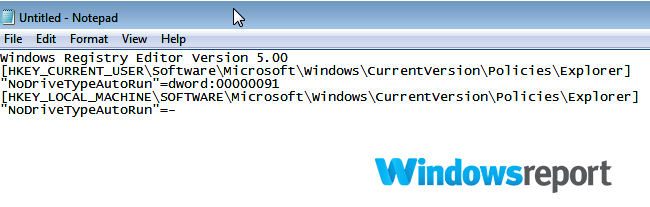
- Zapisz Notatnik na pulpicie, a następnie zamknij notatnik.
- Teraz kliknij prawym przyciskiem myszy ten plik (na pulpicie) i zmień jego nazwę za pomocą .reg rozbudowa.
- Teraz kliknij prawym przyciskiem myszy na zapisanym pliku, a następnie wybierz Uruchom jako administrator zmienić rejestr.
Ponownie podłącz iPhone’a i ponów funkcję AutoPlay.
3. Uruchom komendę ShellHWDetection
Polecenie ShellHWDetection pomaga zarządzać wykrywaniem sprzętu Shell, usługą, która zapewnia powiadomienia dla Windows 10 AutoPlay. Jeśli iPhone AutoPlay nie działa, być może ta usługa jest problemem.
Kroki:
- Kliknij na Początek przycisk i typ cmd (w polu wyszukiwania).
- Kliknij prawym przyciskiem myszy cmd opcję i wybierz Uruchom jako administrator.

- Po uruchomieniu okna wiersza polecenia wpisz net start shellhwdetection następnie wciśnij Wchodzić.

- Zrestartuj swój komputer.
4. Wyłącz Autoodtwarzanie, a następnie włącz ponownie
Jeśli iPhone AutoPlay nie działa, spróbuj tymczasowo wyłączyć funkcję AutoPlay.
Kroki:
- Kliknij Początek następnie wybierz Ustawienia

- Wybierz Urządzenia następnie Automatyczne odtwarzanie.

- Znaleźć Użyj funkcji Autoodtwarzanie dla wszystkich multimediów i urządzeń kartę i przesuń ją do.

- Poczekaj chwilę, a następnie wsuń go z powrotem.
Chcesz zarządzać ustawieniami Autoodtwarzania? Oto wszystko, co musisz wiedzieć!
5. Uruchom narzędzie do rozwiązywania problemów ze sprzętem / urządzeniami w systemie Windows 10
Uruchomienie narzędzia do rozwiązywania problemów ze sprzętem i urządzeniami w komputerze może pomóc, jeśli iPhone AutoPlay nie działa.
Kroki:
- Kliknij na Przycisk Start i wpisz rozwiązywanie problemów w polu wyszukiwania.

- Wybierz Rozwiązywanie problemów z listy wyników.

- Wybierać Pokaż wszystkie a następnie dotknij Sprzęt i urządzenia.

- Kliknij Kolejny następnie postępuj zgodnie z instrukcjami wyświetlanymi na ekranie.
Teraz sprawdź, czy problem został rozwiązany.
6. Zaktualizuj sterowniki
Nieaktualne sterowniki mogą powodować problemy z Autoodtwarzaniem, ale możesz je naprawić, wykonując następujące czynności:
Kroki:
- Kliknij Początek następnie Ustawienia
- Wybierać Aktualizacja Bezpieczeństwo.

- Wybierz Sprawdź aktualizacje.

Windows natychmiast zainstaluje wszelkie odpowiednie aktualizacje w tle.
Możesz także automatycznie aktualizować wszystkie sterowniki za pomocą narzędzi innych firm, takich jak TweakBit Driver Updater.
— Pobierz teraz Tweakbit Driver Updater
Oświadczenie: niektóre funkcje tego narzędzia mogą nie być darmowe
7. Zainstaluj ponownie sterownik
Jeśli aktualizacja sterownika nie pomoże, spróbuj ponownie zainstalować sterownik Apple iPhone.
Kroki:
- Otwórz Menedżera urządzeń.
- Kliknij prawym przyciskiem myszy Urządzenia przenośne.
- Spójrz na Apple iPhone wpis i kliknij go prawym przyciskiem myszy.
- Wybierz Odinstaluj urządzenie i postępuj zgodnie z instrukcjami wyświetlanymi na ekranie.
- Podłącz swój iPhone do USB. Windows ponownie zainstaluje oprogramowanie sterownika. Jeśli nie, wróć do Menadżer urządzeń i kliknij prawym przyciskiem myszy iPhone’a i wybierz Uaktualnij sterownik.

8. Odłącz inne urządzenia USB
Czy możesz spróbować odłączyć wszystkie inne urządzenia USB przed ponownym podłączeniem telefonu iPhone? Chociaż dość dziwne, to rozwiązanie czasami działa.
Jeśli iPhone AutoPlay nie działa na twoim komputerze, wypróbuj wszystkie nasze rozwiązania i daj nam znać w sekcji komentarzy, jeśli udało nam się rozwiązać Twój problem.

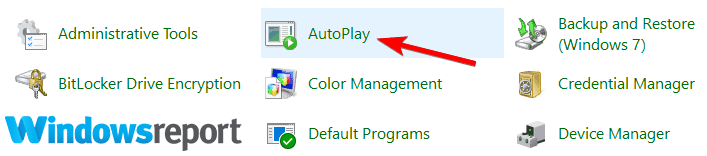
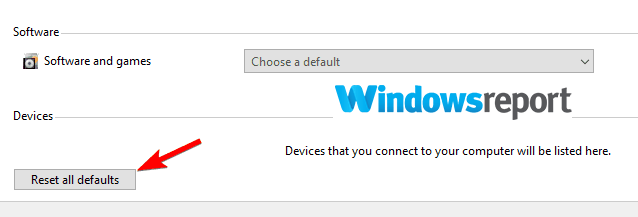
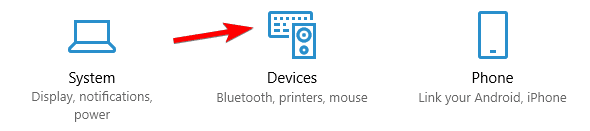
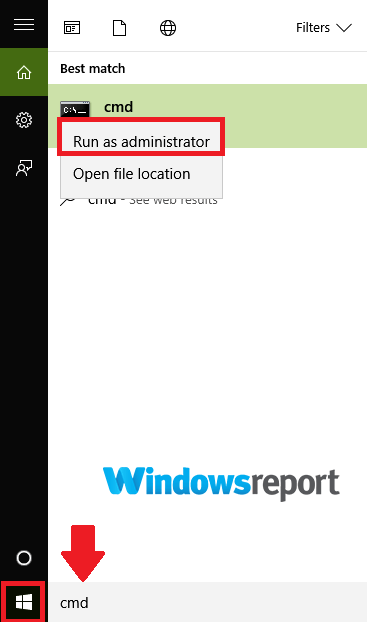
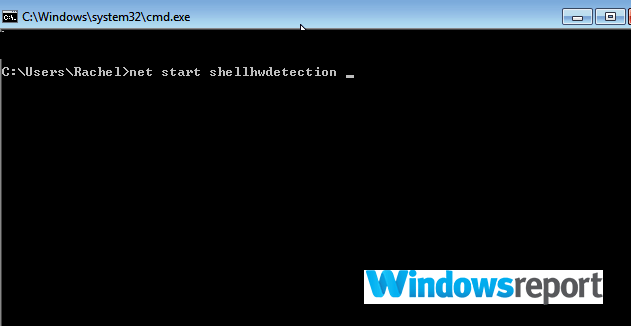
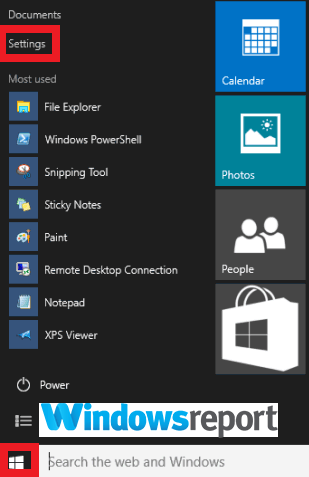
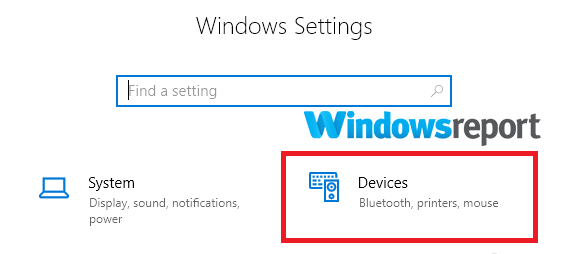
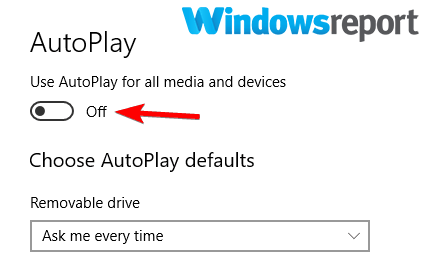
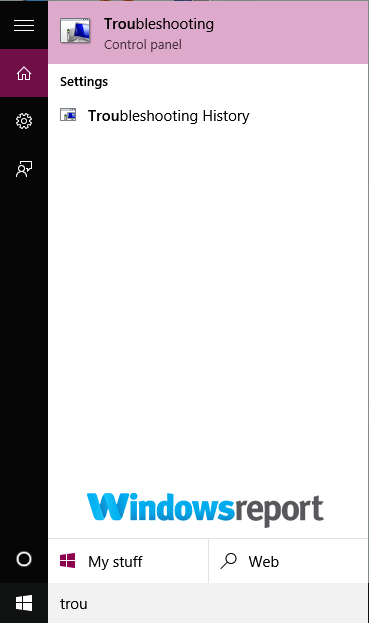
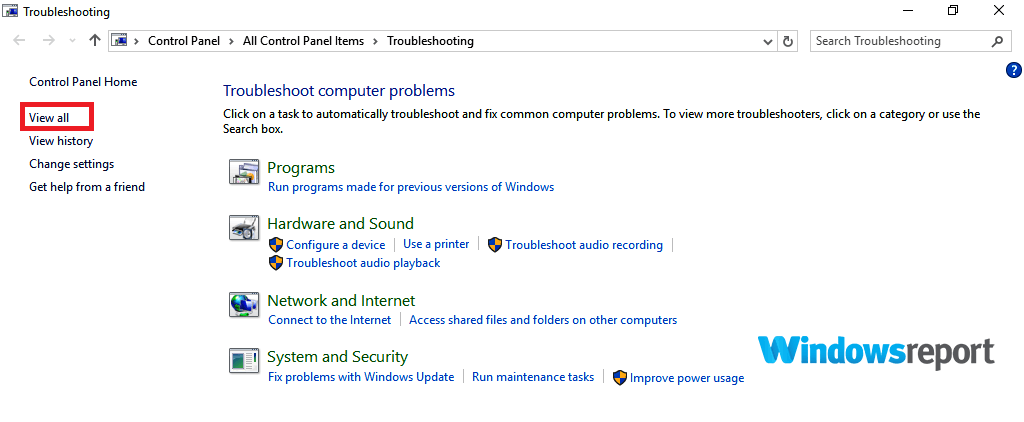
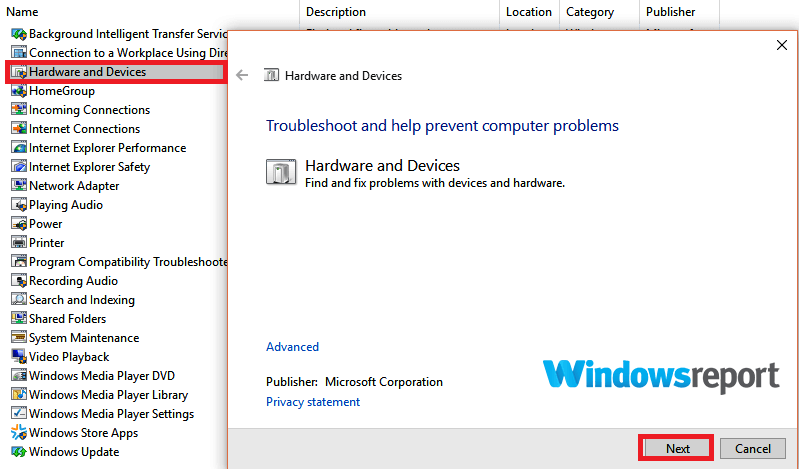
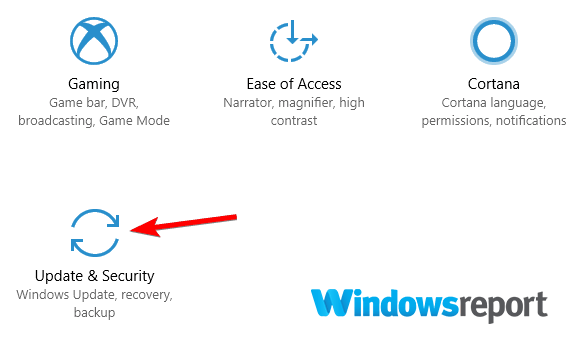
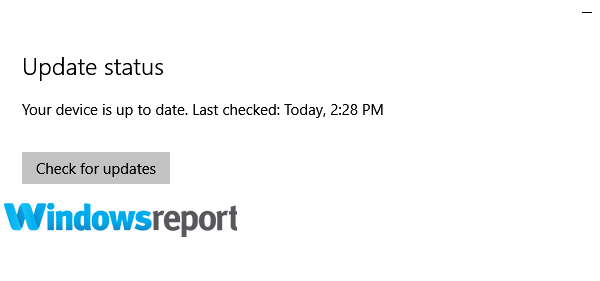
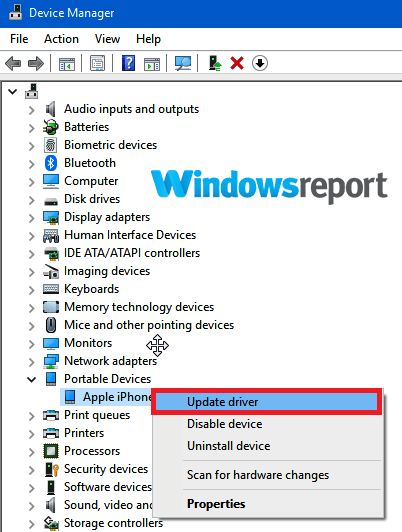
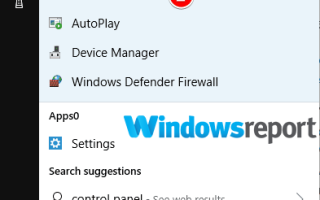
![PIN nie działa w systemie Windows 10 [FIX]](https://pogotowie-komputerowe.org.pl/wp-content/cache/thumb/21/62e57a3eb84ad21_150x95.png)

![Citrix Receiver Wystąpił błąd krytyczny w systemie Windows 10 [NAPRAWIONO]](https://pogotowie-komputerowe.org.pl/wp-content/cache/thumb/a7/a92a686d0ade6a7_150x95.png)
![Nie można dodać użytkowników zewnętrznych jako członka w SharePoint [FIX]](https://pogotowie-komputerowe.org.pl/wp-content/cache/thumb/bb/d59709d035d62bb_150x95.jpg)